
Isi kandungan:
- Pengarang John Day [email protected].
- Public 2024-01-30 11:08.
- Diubah suai terakhir 2025-01-23 15:00.



Terima kasih kepada projek Lampu Mood Exquisite dari Makers-sac (Lampu Suasana Muka Pembuat-sac), saya mempunyai idea untuk menambahkan ciri baru untuk projek ini, dan ini adalah kerja rumah dari guru sekolah saya. Projek ini sangat mudah dibuat untuk sesiapa sahaja. Saya harap anda menikmati projek ini!
Langkah 1: Mengumpulkan Requriments



- Arduino Leonardo
- Kabel USB (jenis A hingga B)
- LED RGB
- Potensiometer (3 unit)
- Perintang (100 omega)
- Skrin LCD
- Wayar pelompat
- Papan Roti
- Cat akrilik (kelabu, hitam, putih, dan merah)
- Kotak yang boleh muat di papan Arduino dan Papan Roti anda
- Pisau utiliti
- Kertas tekap
- Lem
- Papan Kertas
- Dempul pemasangan yang boleh ditanggalkan
Ini adalah semua peralatan yang anda perlukan untuk membina ini. Saya telah melampirkan beberapa gambar untuk rujukan anda.
Langkah 2: Merangka Litar
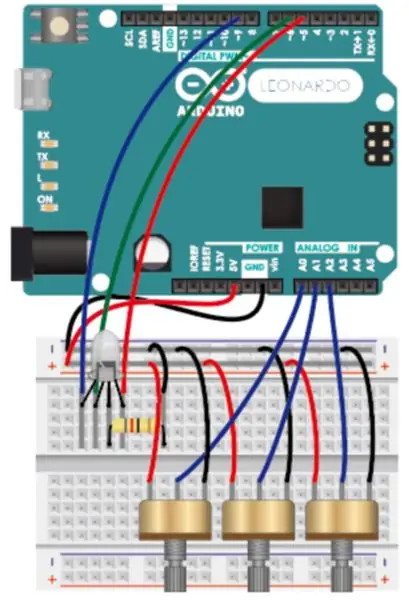
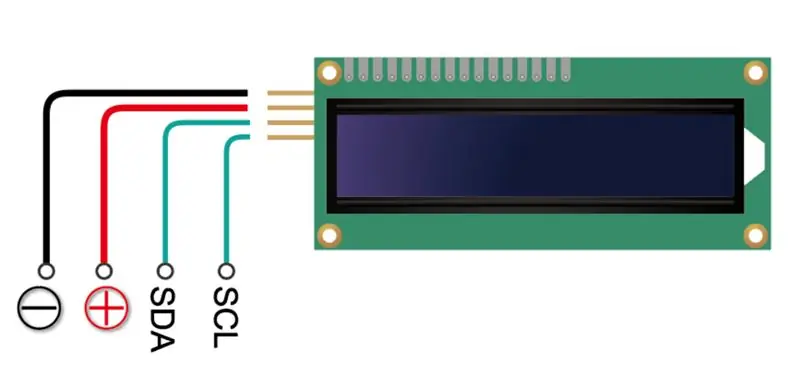

Lakukan sambungan litar seperti yang ditunjukkan dalam gambar. Senang kacang.
Langkah 3: Pengaturcaraan untuk Lampu / skrin
Muat turun fail ini atau salin program di bawah ini atau salin pautan ini di aplikasi Arduino anda. Muat naik ke Arduino anda dan projek ini separuh selesai! Pengaturcaraan
int a, b, c;
#sertakan #sertakan
// Agar kawalan LCD ini berfungsi, anda HARUS mengganti pustaka LCD standard dari… // https://github.com/marcoschwartz/LiquidCrystal_I2… // Muat turun langsung https://github.com/marcoschwartz/LiquidCrystal_I2… // Anda projek tidak akan disusun sehingga ini selesai. LiquidCrystal_I2C lcd_I2C_27 (0x27, 16, 2); // tetapkan alamat LCD untuk paparan 16 bar dan 2 baris
persediaan tidak sah ()
{
pinMode (A0, INPUT);
pinMode (A1, INPUT);
pinMode (A2, INPUT);
pinMode (5, OUTPUT);
pinMode (6, OUTPUT);
pinMode (9, OUTPUT); lcd_I2C_27.init (); // inisialisasi lcd lcd_I2C_27. lampu latar ();
}
gelung kosong ()
{
a = analogRead (A0) /4.0156;
b = analogRead (A1) /4.0156;
c = analogRead (A2) /4.0156;
analogWrite (5, a);
analogWrite (6, b);
analogWrite (9, c); lcd_I2C_27.setCursor (0, 0); // tetapkan kursor, pengiraan bermula dengan 0 lcd_I2C_27.print ("Hello"); // Cetak mesej ke LCD.
}
P. S anda boleh menukar perkataan paparan skrin LCD, saya memilih "Hello", seperti yang anda lihat di atas.
Dan anda harus memuat turun "perpustakaan" agar program ini berfungsi, berikut adalah Cara memasang Perpustakaan Arduino.
Saya mengesyorkan anda menggunakan dempul pemasangan yang boleh ditanggalkan untuk menempelkan potensiometer pada papan roti.
Langkah 4: Membuat Bekas untuk Lampu Anda



- Potong susun atur kotak seperti gambar di bawah: Potong lubang untuk kabel USB anda, lubang untuk kabel pelompat LCD anda keluar, tiga lubang untuk Potensiometer anda di sudut kiri atau di mana sahaja anda meletakkan Potentiometer.
- Warnakan kotak dengan warna akrilik, sama seperti saya atau anda boleh memilih warna anda sendiri!
- Potong kertas jejak seukuran tungku kanan, yang harus dipotong pada langkah pertama
- Potong kadbod yang sesuai di dalam kotak kami. Tujuannya adalah untuk menahan Arduino berhampiran bahagian atas kotak supaya cahaya dapat melalui kertas penjejak.
- SELESAI!
P. S. Ingatlah untuk TIDAK menutup kotak terlebih dahulu, kerana anda perlu meletakkan papan Arduino dan papan roti anda di dalam kotak dan lebih mudah memotong lubang semasa bahagian bawah kotak masih dibuka. Juga, jika anda mahu Papan Arduino dan papan roti anda boleh ditanggalkan, ingatlah untuk membeli barang seperti pita cangkuk dan gelung atau dempul pemasangan yang boleh dilepas untuk membuka dan menutup kotak anda dengan bebas!
Saya mahu ia kelihatan seperti dapur kecil, kerana Potentiometers kelihatan seperti pegangan dapur. Harap anda suka juga!
Langkah 5: Nikmati

Anda berjaya! Anda boleh menghidupkan potensiometer untuk mengubah cahaya dan warna. Selamat mencuba!
Disyorkan:
Skrin Sentuh Macintosh - Mac Klasik Dengan IPad Mini untuk Skrin: 5 Langkah (dengan Gambar)

Skrin Sentuh Macintosh | Klasik Mac Dengan IPad Mini untuk Skrin: Ini adalah kemas kini dan reka bentuk saya yang disemak semula mengenai cara mengganti skrin Macintosh vintaj dengan iPad mini. Ini adalah yang ke-6 yang saya buat selama ini dan saya cukup gembira dengan evolusi dan reka bentuknya! Kembali pada tahun 2013 ketika saya membuat
Buat Skrin Lampu Dari Paparan LCD Lama: 5 Langkah

Buat Lightscreen Dari Paparan LCD Lama: Hai semua, ini adalah tutorial bagaimana membuat Lightscreen (Lampu Latar) dengan memisahkan paparan LCD lama dan kemudian mengubahnya. Sangat praktikal jika anda mempunyai skrin LCD lama / rosak, dan anda mahu buat sesuatu yang berguna daripadanya, bukannya hanya
Lampu Animasi Selamat Datang LED Sensor Ultrasonik dan Skrin Maklumat LCD: 6 Langkah

Lampu Animasi Selamat Datang LED Sensor Automatik Ultrasonik dan Skrin Maklumat LCD: Apabila anda pulang ke rumah dengan lelah dan cuba duduk dan bersantai, pastinya sangat membosankan untuk melihat perkara yang sama di sekeliling anda berulang-ulang setiap hari. Mengapa anda tidak menambahkan sesuatu yang menyeronokkan dan menarik yang mengubah mood anda? Bina Arduin yang sangat mudah
Lampu LED DIY - Lampu Mood Desktop Moden Dengan Jauh: 8 Langkah (dengan Gambar)

Lampu LED DIY - Lampu Mood Desktop Moden Dengan Jauh: Dalam artikel ini saya akan menjalani proses yang saya gunakan untuk membina Lampu Mood LED berbentuk piramid yang hebat ini. Saya menggunakan maple untuk struktur utama dan beberapa duri mahoni untuk menambah kekuatan. Untuk lampu saya menggunakan lampu LED RGB yang terdapat dalam jalur 16 kaki
ESP8266 Cuaca & Skrin Skrin KVG: 5 Langkah

ESP8266 Weather & KVG Infoscreen: Ini adalah Infoscreen sederhana untuk Weatherforecast melalui darksky.net dan skrin hentian bas untuk bas di Kiel melalui " KVG Echtzeitabfahrten " Infoscreen didasarkan pada NodeMCU (ESP8266) dan Paparan LCD ILI9341
